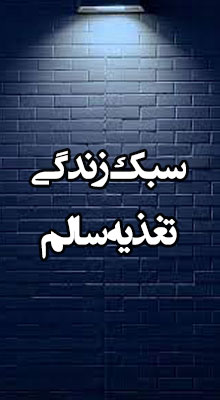فهرست مطالب
- ۱ آموزش پاک کردن حافظه رم آیفون های جدید
- ۱.۱ آموزش پاک کردن حافظه رم آیفون های جدید: مراحل
- ۱.۲ گام اول: دکمه هوم را روی گوشی ظاهر کنید!
- ۱.۳ گام دوم: تنظیم کردن یک تاگل برای دستیار لمسی آیفون
- ۱.۴ گام سوم: خاموش کردن منو و خالی کردن رم گوشی
- ۱.۵ سوالات تخصصی عمومی و تخصصی کاربران: پیشنهادها و نکات ضروری برای افزایش سرعت آیفون
- ۱.۶ پیشنهادها و نکات ضروری:
آموزش پاک کردن حافظه رم آیفون های جدید
با شروع کار کردن با گوشی های هوشمند و رفته رفته می بینید که رم گوشی پر می شود و به این ترتیب سرعت اجرای برنامه ها روی گوشی کند و کندتر می شود و در این میان فرقی میان گوشی های اندروید و یا گوشی های آیفون وجود ندارد. آیفون های جدید شرکت اپل علی رغم قیمت بالا، اندازه رم متوسطی دارند و حافظه دسترسی تصادفی آنها و یا همان Random Access Memory آنها ظرفیت متوسطی دارد. این در حالی است که سیستم عامل iOS نصب شده روی این گوشی ها دارای مدیریت حافظه بسیار عالی هستند و می توانند روی رم های ۱ یا ۲ گیگابایتی همان قدر برنامه را اجرا کنند که سیستم عامل اندروید برای اجرای آن برنامه ها به حداقل ۳ یا ۴ گیگابایت رم احتیاج دارد. دو گوشی iPhone XS Max و iPhone XS رم های ۴ گیگابایتی دارند ولی آیفون XR که ارزانتر از دو نمونه قبلی است دارای رمی با ظرفیت ۳ گیگابایت است. اطلاعات دقیق تر در مورد گوشی های سال ۲۰۱۸ اپل را می توانید در دو پست “کالبد شکافی iPhone XS Max” و “کالبدشکافی iPhone XR” ببینید.
هرچند که سیستم عامل iOS12 به قدری خوب برنامه های در حال اجرا را مدیریت می کند که شاید متوجه کندی اجرای چند برنامه با هم نشوید، اما گاهی نیاز است که به دلیل کند شدن اجرای برنامه ها و نیاز به سرعت بیشتر تمامی برنامه هایی که در پس زمینه گوشی در حال اجرا شدن هستند را ببندید. در این میان شاید تنها یک برنامه سنگین است که باعث شده است نتوانید سرعت درستی از اجرای بقیه برنامه ها بگیرید. گاهی هم نیاز دارید که سرعت اجرای سیستم عامل گوشی را تست کنید، شاید هم در مدت کوتاه خریداری گوشی آن قدر برنامه های جور و واجور روی گوشی اجرا کرده اید که سن آن را ۴ یا ۵ سال پیرتر کرده اید.
در هر صورت همواره لازم است بدانید که چطور می توانید در یک لحظه تمامی برنامه ها و تسک های در حال اجرا روی سیستم عامل آیفون خود را خاتمه دهید و به اصطلاح رم گوشی را خالی کنید. اگر آیفونی که در دست دارید مدلی قدیمی تر مثل iPhone 6 و یا … است که کاری راحت پیش رو دارید. برای خالی کردن رم گوشی های قدیمی تر آیفون تنها نیاز است که با نگه داشتن دکمه خاموش و روشن گوشی و یا همان دکمه پاور منوی Shut Down را باز کرده و در ادامه دکمه هوم گوشی را نگه دارید تا رم را خالی کنید؛ اما در مورد گوشی های جدید آیفون که دکمه هوم ندارند قضیه متفاوت است و باید از ترفندهای جدید برای خالی کردن رم آنها استفاده کنید. گوشی های جدید آیفون تنها دکمه ای در سمت راست خود دارند و این دکمه بیشتر نقش Sleep/Siri را برای کاربر بازی می کند تا آنکه دکمه پاور گوشی باشد. خوب با این اوصاف تکلیف چیست و روی گوشی های جدید آیفون چگونه می توانیم رم گوشی را خالی کنیم؟
آموزش پاک کردن حافظه رم آیفون های جدید: مراحل
برای خالی کردن رم گوشی های جدید آیفون لازم است که گام های زیر را طی نمایید:
گام اول: دکمه هوم را روی گوشی ظاهر کنید!
قطعاً منظور ما اضافه کردن یک دکمه هوم سخت افزاری به آیفونتان نیست. در واقع ما می خواهیم دکمه هوم نرم افزاری را به گوشی اضافه کنیم. برای این منظور لازم است که ابتدا به آدرس General → Accessibility → AssistiveTouch رفته و گزینه AssistiveTouch را فعال کنید. با این کار می بینید که آیکون کنترلی شناوری روی صفحه نمایش گوشی ظاهر می شود و با استفاده از آن می توانید با تپ کردن روی موارد کنترلی تلفن خود را هدایت کنید
یکی از گزینه هایی که درون دستیار لمسی گوشی شما قرار دارد، دکمه هوم است. قرار نیست که دستیار لمسی همواره روی گوشی شما اجرا شود. تنها برای خالی کردن رم گوشی به آن نیاز داریم و پس از تمام شدن کارمان با آن می توانیم با رفتن به آدرس ذکر شده شده چند سطر بالاتر و خاموش کردن گزینه AssistiveTouch دستیار لمسی گوشی را ناپدید کنیم. در گیف زیر می توانید روند کار با دستیار لمسی گوشی های آیفون بدون دکمه هوم را مشاهده نمایید.
گام دوم: تنظیم کردن یک تاگل برای دستیار لمسی آیفون
برای این منظور لازم است که به آدرس Settings → General → Accessibility بروید و صفحه را تا آخر به سمت پایین اسکرول کنید تا به گزینه Accessibility Shortcut برسید. حال با تپ کردن روی Accessibility Shortcut می توانید منوی دلخواه خود را تنظیم کنید و گزینه “AssistiveTouch” را وارد کنید. حالا هر وقت که سه بار روی دکمه sleep گوشی که در سمت راست آن قرار دارد کلیک کردید، می توانید تانگل خاموش و روشن کردن دستیار لمسی گوشی را ببینید و به راحتی تنظیمات مورد نظر خود را انجام دهید.
گام سوم: خاموش کردن منو و خالی کردن رم گوشی
حتما می دانید که اگر دکمه اسلیپ را نگه دارید و همزمان یکی از دکمه های کم و زیاد کردن صدا را برای چند ثانیه فشار دهید، وارد منوی پاور می شوید که از آن طریق می توانید آیفون خود را شات داون کرده و رم گوشی را خالی کنید.
خوب این مدل از شات داون کردن گوشی برای خالی کردن رم مفید نخواهد بود و برای خالی کردن رم لازم است که ابتدا به آدرس Settings → General رفته و صفحه را تا پایینی ترین بخش آن اسکرول کرده و بر روی گزینه Shut Down تپ کنید. حال باید بر روی دستیار لمسی تپ کرده تا همانطور که در گیف زیر می بینید منوی راهبری نمایش داده شود.
حالا تنها کاری که باید بکنید این است که دکمه هوم مجازی که روی منوی دستیار صوتی دیده می شود را تپ کرده و انگشت خود را برای چند ثانیه روی آن نگه دارید.
پس از این کار می بینید که گوشی شات داون شده و پس از روشن کردن و راه اندازی مجدد آن RAM گوشی خالی شده و سرعت اجرای برنامه ها و سیستم عامل افزایش خواهد یافت.
سوالات تخصصی عمومی و تخصصی کاربران: پیشنهادها و نکات ضروری برای افزایش سرعت آیفون
- چرا آیفون من کند شده است؟
- دلایل مختلفی مانند پر شدن حافظه، تعداد زیاد برنامههای در حال اجرا، یا نسخه قدیمی iOS میتواند باعث کاهش سرعت آیفون شود.
- آیا آپدیت سیستم عامل میتواند سرعت گوشی را افزایش دهد؟
- بله، آپدیتهای جدید سیستمعامل معمولاً به بهبود عملکرد و رفع باگهای نرمافزاری کمک میکنند.
- چگونه میتوان حافظه آیفون را آزاد کرد؟
- حذف برنامههای غیرضروری، پاک کردن کش مرورگرها، و انتقال دادهها به iCloud یا دستگاههای ذخیرهسازی خارجی میتواند کمککننده باشد.
- آیا بستن برنامههای در حال اجرا در پسزمینه باعث افزایش سرعت آیفون میشود؟
- معمولاً خیر، زیرا سیستمعامل iOS بهطور خودکار منابع را مدیریت میکند، اما در صورت بروز کندی، بستن برخی برنامهها ممکن است کمککننده باشد.
- آیا غیرفعال کردن انیمیشنها در آیفون سرعت را افزایش میدهد؟
- بله، میتوانید انیمیشنها را از طریق تنظیمات > دسترسپذیری > کاهش حرکت غیر فعال کنید تا عملکرد گوشی بهبود یابد.
- چگونه میتوان از ذخیرهسازی iCloud به جای حافظه داخلی استفاده کرد؟
- میتوانید تصاویر، ویدئوها، و فایلها را به iCloud منتقل کنید تا فضای داخلی دستگاه آزاد شود.
- آیا ریست کردن آیفون باعث بهبود سرعت آن میشود؟
- بله، انجام تنظیمات کارخانه (Reset) میتواند مشکلات نرمافزاری را که ممکن است باعث کندی آیفون شده باشد، حل کند.
- آیا استفاده از حالت ذخیره انرژی (Low Power Mode) به سرعت آیفون کمک میکند؟
- حالت ذخیره انرژی معمولاً برای حفظ عمر باتری است و ممکن است به طور موقت برخی ویژگیها را غیرفعال کند، که در برخی موارد میتواند سرعت گوشی را افزایش دهد.
- چگونه میتوان حافظه پنهان (Cache) و دادههای برنامهها را پاک کرد؟
- از تنظیمات > عمومی > مدیریت ذخیرهسازی وارد شده و برنامهها را بررسی کنید. پاک کردن دادههای اضافی در برخی اپلیکیشنها میتواند به بهبود عملکرد کمک کند.
- آیا حذف برنامههای سنگین میتواند سرعت آیفون را افزایش دهد؟
- بله، برنامههای سنگین و پر از داده میتوانند منابع سیستم را مصرف کنند. حذف یا جایگزینی این برنامهها با نسخههای سبکتر میتواند مفید باشد.
پیشنهادها و نکات ضروری:
- آپدیت منظم iOS: همواره از آخرین نسخه iOS استفاده کنید تا از بهبودهای عملکرد و رفع باگها بهرهمند شوید.
- حافظه داخلی و iCloud: حافظه گوشی را پاک کنید و به iCloud یا ذخیرهسازی خارجی منتقل کنید.
- غیرفعال کردن ویژگیهای اضافی: انیمیشنها و ویژگیهای غیرضروری را غیرفعال کنید.
- بازنشانی تنظیمات: در صورت بروز مشکلات، بازنشانی تنظیمات دستگاه میتواند مفید باشد.
- حذف برنامههای غیرضروری: برنامههای پرحجم و غیرضروری را از دستگاه خود حذف کنید.